
<点小图查看大图> |
| 1、打开PS软件,按Ctrl + N 新建画布,尺寸如下。 |
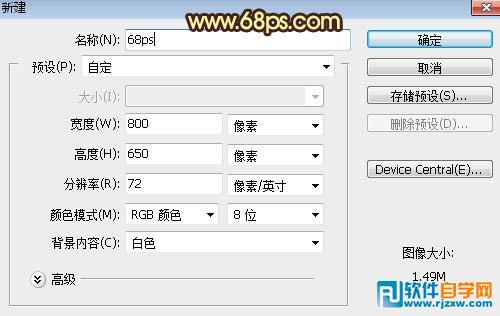
<图1> |
| 2、选择渐变工具,颜色设置为暗红色至深红色如图2,然后由画布中心向边角拉出径向渐变作为背景。 |

<图2> |

<图3> |
| 3、点这里打开文字素材,用移动工具拖进来,然后调整一下位置,如下图。 |

<图4> |
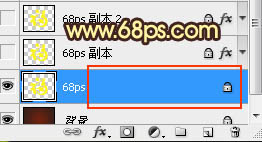
<图5> |
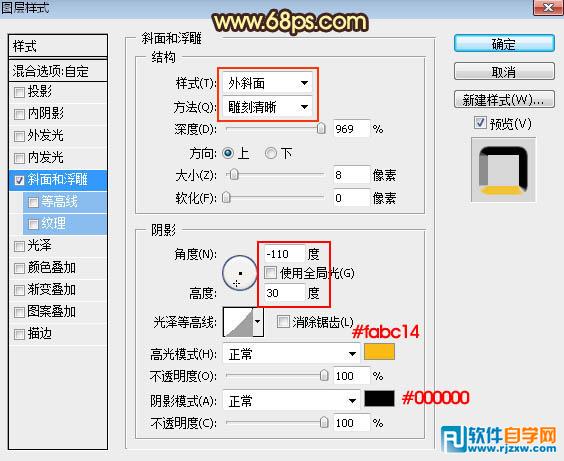
<图5> |

<图6> |
| 6、把下面的素材保存到本机,用PS打开后选择菜单:编辑 > 定义图案,命名后关闭图片。 |

<图7> |
| 7、按Ctrl + J 把文字图层复制一层,然后在缩略图后面的蓝色区域右键选择“清除图层样式”,如下图。 |

<图8> |

<图9> |
8、同样的方法给当前文字图层设置图层样式。
图案叠加:图案选择刚才定义的图案。 |

<图10> |
转载声明:本站发布文章均来自网络,版权归原作者所有,转载本站文章请注明文章来源!
本文链接:http://peihanhan.com/post/8632.html